Acer F900: Глава 1. Подготовка к работе
Глава 1. Подготовка к работе: Acer F900

Глава 1. Подготовка к
работе
Распаковка смартфона
Смартфон Смартфон Acer поставляется упакованным в
картонную коробку. Аккуратно вскройте коробку и извлеките
содержимое. Если какие-либо из перечисленных ниже
предметов отсутствуют или повреждены, незамедлительно
обратитесь к продавцу прибора:
• Смартфон Acer F900
• Перо
• Батарея
• Краткое руководство
• Компакт-диск для
подготовки к работе
• Кабель USB
• Сетевой блок питания
• Гарнитура (не показана)
Распаковка смартфона
9
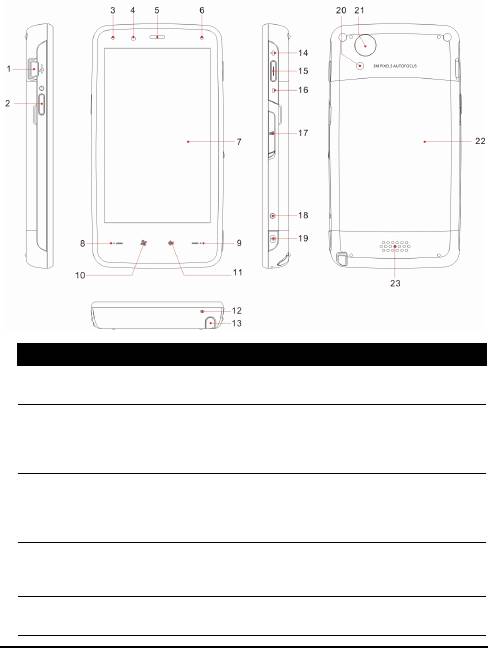
Элементы смартфона
Внешний вид
№ Элемент Описание
1 Разъем мини-USB
Служит для подключения кабеля USB,
гарнитуры и зарядного устройства.
2 Кнопка питания Служит для включения и выключения
экрана или перехода в режим сна. Нажав
и удерживая эту кнопку, можно включить
или выключить смартфон.
3 Индикатор Bluetooth,
Показывает состояние Bluetooth,
беспроводной
беспроводной локальной сети ЛВС и GPS.
локальной сети и
GPS-навигации
4 Датчик освещения Этот датчик определяет окружающее
освещение для установки комфортной
для просмотра яркости экрана.
5 Динамик
Воспроизводит звук смартфона, подходит
для прослушивания непосредственно у уха.
10
Руководство пользователя смартфона Смартфон Acer F900
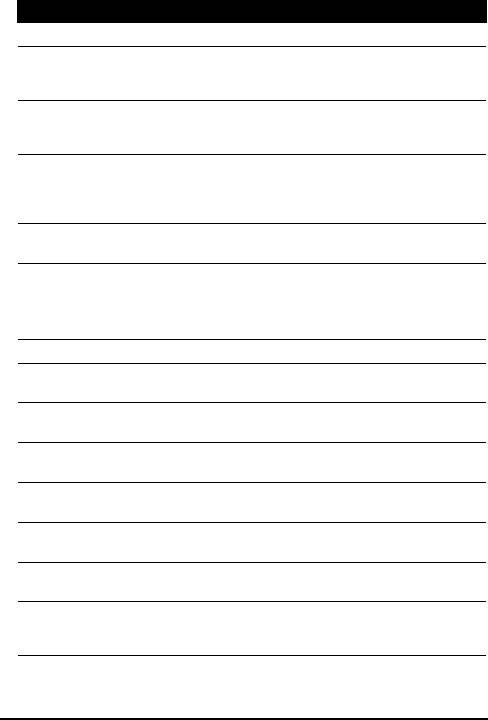
№ Элемент Описание
6 Индикатор заряда Указывает состояние заряда батареи.
7 Сенсорный экран
Экран с разрешением 800 x 480 точек,
отображающий данные, телефонную
информацию и позволяющий вводить данные
.
8 Кнопка Вызов Служит для активации телефона, набора
номера, просмотра последних набранных
номеров и ответа на вызов.
9 Кнопка Отбой
Служит для завершения вызова или
разрыва GPRS-соединения. Нажав и
удерживая эту кнопку, можно включить или
выключить функцию телефона.
10 Кнопка «Пуск» Нажмите эту кнопку, чтобы открыть меню
«Пуск».
11 Кнопка «OK/
Нажмите эту кнопку для активации
Закрыть»
функции «OK/
X
» (если эта кнопка
отображается в верхнем правом углу
экрана).
12 Микрофон Встроенный микрофон.
13 Перо Используется для ввода данных и выбора
пунктов на экране.
14 Вверх Нажимайте эту кнопку для перемещения
курсора вверх.
15 Клавиша «Действие» Нажмите эту клавишу для активации
выбранного пункта меню.
16 Вниз Нажимайте эту кнопку для перемещения
курсора вниз.
17 Слот карты памяти
Служит для расширения объема памяти
micro SD
устройства.
18 Отверстие кнопки
В эт
о отверстие следует вставить перо
сброса
для выполнения сброса устройства.
19 Кнопка камеры Служит для активации камеры и съемки.
Нажатие этой кнопки наполовину
позволяет выполнить автофокусировку.
Элементы смартфона
11
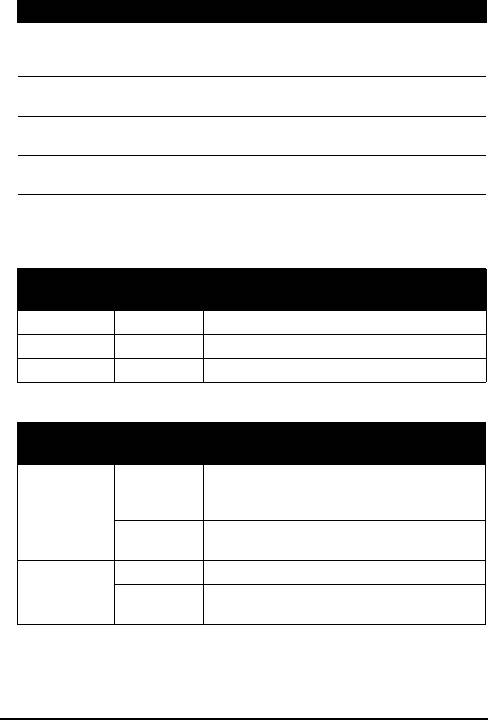
№ Элемент Описание
20 Вспышка Используется для освещения объекта
съемки при фотосъемке в условиях
слабого освещения.
21 Камера Камера с разрешением 3,2-мегапикселя
для съемки с высоким разрешением.
22 Крышка батарейного
Закрывает отсек батареи и SIM-карты.
отсека
23 Динамик Воспроизводит звук смартфона и
подходит для громкого прослушивания.
Светодиодные индикаторы
Индикатор Bluetooth, беспроводной ЛВС и GPS-навигации:
Цвет
Состояние Описание
индикатора
Белый Мигает GPS-навигация активна
Желтый Мигает
Установлено соединение с беспроводной ЛВС
Синий Мигает Bluetooth включен
Индикатор заряда батареи:
Цвет
Состояние Описание
индикатора
Красный Мигает
Заряд батареи низкий и ее требуется
зарядить, или имеется уведомление
(пропущенный вызов, новое сообщение и т.п.)
Светится
Батарея заряжается
непрерывно
Зеленый Мигает Активен телефон
Светится
Батарея полностью заряжена
непрерывно
12
Руководство пользователя смартфона Смартфон Acer F900
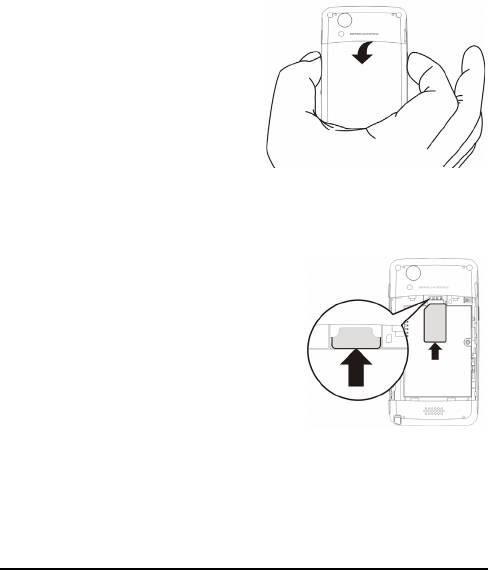
Установка SIM-карты
Для использования всех телефонных функций смартфона
смартфон необходимо установить SIM-карту. Держатель SIM-
карты расположен над батарейным отсеком.
Открытие батарейного отсека
Аккуратно, но с усилием с
обеих сторон сдвиньте крышку
батарейного отсека, чтобы
снять ее.
Снимите крышку батарейного
отсека.
Установка SIM-карты и батареи
Установите SIM-карту в держатель
SIM-карты, как показано на рисунке,
убедившись, что золотистые
контакты направлены вниз.
Установка SIM-карты
13
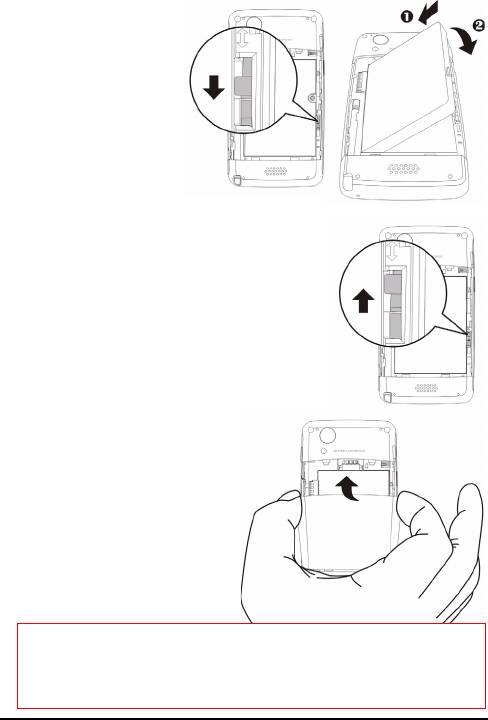
Убедитесь, что
фиксатор батареи
открыт, как показано
на рисунке.
Установите батарею
в батарейный отсек,
совместив контакты
батареи с контактами
на боковой стороне
отсека.
Переместите фиксатор батареи, чтобы
закрепить батарею на месте.
Аккуратно, но с усилием
закройте крышку
батарейного отсека.
ОСТОРОЖНО
ПРИ ЗАМЕНЕ БАТАРЕЕЙ НЕВЕРНОГО ТИПА МОЖЕТ ПРОИЗОЙТИ
ВЗРЫВ.
УТИЛИЗИРУЙТЕ ИСПОЛЬЗОВАННЫЕ БАТАРЕИ В СООТВЕТСТВИИ
С ИНСТРУКЦИЯМИ.
14
Руководство пользователя смартфона Смартфон Acer F900
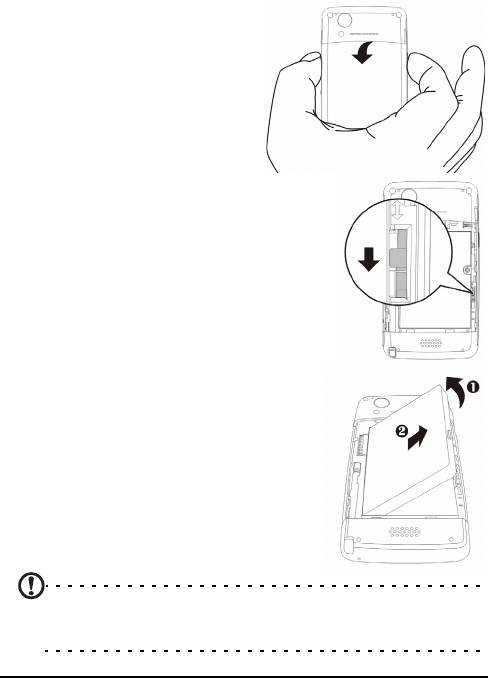
Извлечение SIM-карты и батареи
Откройте батарейный отсек,
как показано на рисунке в
разделе «Открытие
батарейного отсека» на стр.
13.
Откройте фиксатор батареи.
Аккуратно извлеките батарею из
батарейного отсека, используя
небольшую выемку в верхней правой
части батареи.
Извлеките SIM-карту из гнезда.
Примечание. Во время этой операции поместите смартфон
смартфон на плоскую и мягкую поверхность, чтобы не оцарапать и
не повредить экран.
Извлечение SIM-карты и батареи
15
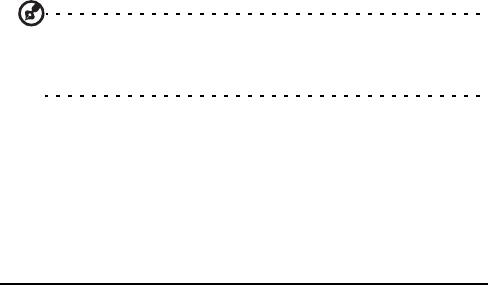
Установите на место батарею и крышку батарейного отсека,
как показано на рисунке в разделе «Установка SIM-карты и
батареи» на стр. 13.
Блокировка SIM-карты
Смартфон смартфон может поставляться с блокировкой SIM-
карты, т.е. вы сможете использовать только SIM-карту,
предоставленную оператором связи.
Для получения сведений об отмене блокировки SIM-карты
обратитесь к оператору связи.
Зарядка батареи
При первом использовании необходимо заряжать батарею
смартфона смартфон в течение восьми часов. После этого
можно подзаряжать батарею ежедневно до полной емкости.
Подключите кабель блока питания к разъему мини-USB на
смартфоне смартфон.
Подсоедините блок питания к любой электрической розетке и
заряжайте устройство не менее 8 часов при первой зарядке.
Совет. Рекомендуется оставлять смартфон смартфон на зарядку
ночью, если он не используется. Благодаря этому не придется
беспокоиться о зарядке телефона в дневное время, когда это
может быть затруднено.
Состояние индикатора питания во
время зарядки
Зарядка: светится красный индикатор.
Зарядка завершена: светится зеленый индикатор.
16
Руководство пользователя смартфона Смартфон Acer F900
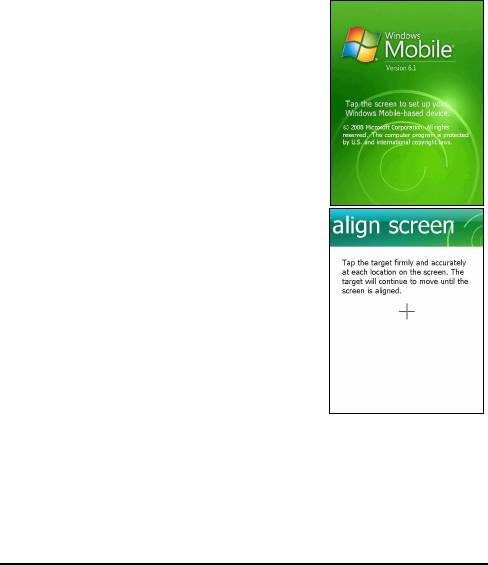
Если в ходе обычного использования уровень заряда батареи
снизится, на экране смартфона смартфон отобразится значок
низкого заряда батареи, указывая, что батарея разряжена, и
прозвучит звуковой сигнал. Индикатор питания начнет мигать
красным цветом.
Первое включение устройства
Для первого включения смартфона
смартфон нажмите и удерживайте
кнопку питания, пока не отобразится
экран начальной загрузки системы.
Нажмите на экран для настройки
смартфона смартфон.
Следуйте инструкциям на экране для
калибровки экрана, потренируйтесь
использовать перо, установите дату и
время, а также установите пароль для
защиты смартфона смартфон.
Установка дополнительных приложений
После завершения первоначальной настройки отобразится
запрос на установку перечисленных ниже дополнительных
приложений:
Первое включение устройства
17
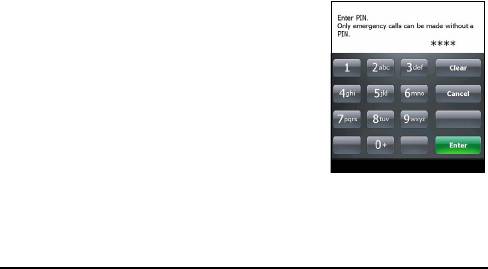
• Альбом Acer: обеспечивает просмотр фотографий и
изображений в режиме миниатюр и на полном экране.
• Диспетчер визитных карточек Acer
: обеспечивает
распознавание и сохранение текста с фотографий визитных
карточек для упрощения управления контактами.
• Программа резервного копирования Acer: обеспечивает
создание резервных копий календаря, контактов, задач,
личного профиля, настроек сети, папки «Мои документы» и
сообщений.
• Голосовое управление Acer: обеспечивает
использование голосовых команд для поиска контактов,
осуществления телефонных вызовов, поиска данных
календаря и управления воспроизведением
мультимедийных файлов.
• Простая клавиатура Acer: предоставляет удобную
экранную клавиатуру с большими клавишами.
• Диспе
тчер SIM-карты Acer: обеспечивает управление
данными контактов, сохраненных на SIM-карте.
• Потоковый плеер Acer: обеспечивает воспроизведение
потоковых видеоматериалов из Интернета.
• Настройки ТВ-выхода Acer: обеспечивает подключение
смартфона к телевизору для просмотра данных на экране
телевизора.
Нажмите «Далее» для продолжения. Продолжится установка
выбранных и других приложений и инструментов.
Ввод PIN-кода
При первой установке SIM-карты
потребуется ввести PIN-код с помощью
встроенной цифровой клавиатуры или
экранной цифровой клавиатуры.
В случае ввода неправильного PIN-кода
отобразится предупреждение.
18
Руководство пользователя смартфона Смартфон Acer F900
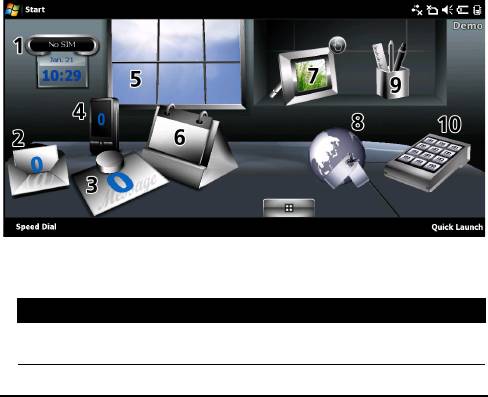
Активация новой SIM-карты
При первом использовании SIM-карты может потребоваться
ее активация. Сведения об этой операции уточняйте у своего
оператора связи.
Начальный экран
После перезагрузки на экране смартфона смартфон
отобразится начальный экран. Отобразится запрос на выбор в
качестве стандартного начального экрана матрицы значков
или представления Acer 3D.
Представление Acer 3D обеспечивает доступ ко многим
приложениям и функциям смартфона смартфон посредством
значков. Можно выполнять прокрутку в стороны, перетаскивая
палец или перо влево и вправо по экрану (одновременно
будет отображаться то
лько часть представления Acer 3D).
Для запуска перечисленных ниже функций нажимайте
соответствующие значки.
№ Функция Описание
1 Часы Просмотр на глобусе выбранных вами населенных
пунктов.
Начальный экран
19
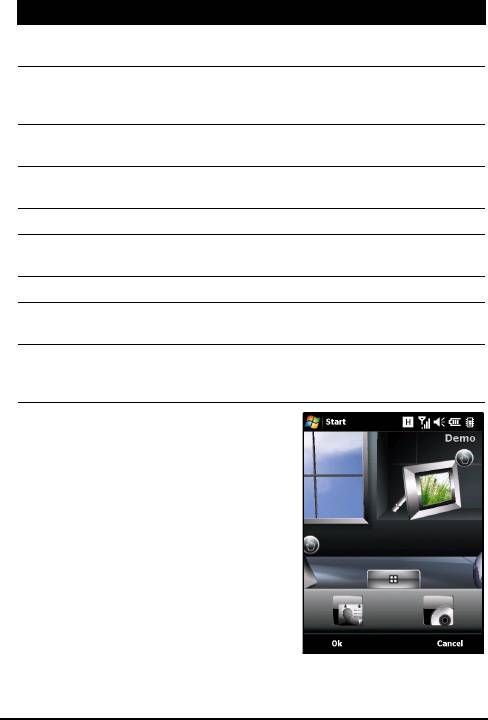
№ Функция Описание
2 Эл. почта Запуск приложения электронной почты, также этот
значок указывает наличие непрочитанных писем.
3 Сообщения Запуск приложения обмена сообщениями, также
этот значок указывает наличие непрочитанных
сообщений.
4 Вызовы Открытие списка набранных номеров и
пропущенных вызовов.
5 Погода Просмотр прогноза погоды для выбранных вами
населенных пунктов.
6 Календарь Просмотр назначенных встреч.
7 Фотографии Просмотр слайд-шоу файлов из папки «Мои
ф
отографии».
8 Закладки Открытие папки «Избранное».
9 Настройки Открытие набора инструментов для настройки
смартфона смартфон.
10 Программы Открытие «Опер. меню». В него можно добавлять
ярлыки для быстрого доступа к часто
используемым приложениям и программам.
Можно добавлять или удалять
значки, нажимая и удерживая экран
в любом месте представления Acer
3D. При этом будет отображаться
вкладка, которую можно нажать и
перетащить вверх для отображения
дополнительных функций.
Нажимайте и перетаскивайте значки
между рабочим столом и вкладкой
для их добавления и удаления.
Когда отображается вкладка, можно
также перемещать значки по
рабочему ст
олу.
20
Руководство пользователя смартфона Смартфон Acer F900
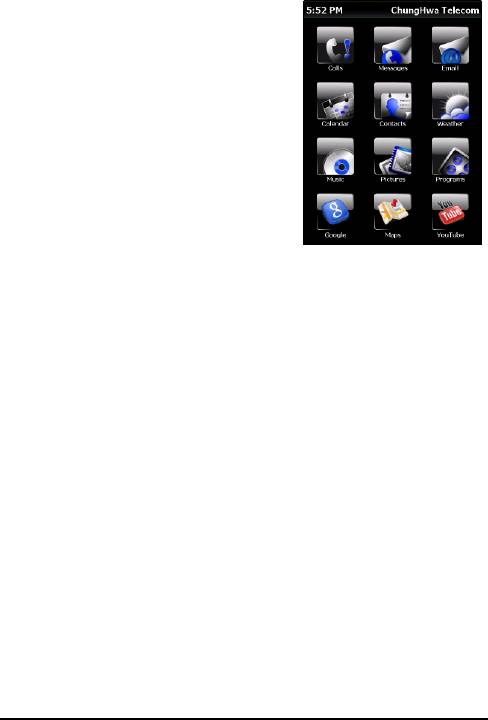
Кроме того, если вы предпочитаете
более традиционный вид, можно
провести пальцем вниз или вверх
по экрану для вызова матрицы
значков.
Подключение к компьютеру и
синхронизация данных
Вы можете синхронизировать данные, хранящиеся в памяти
смартфона смартфон, с данными на компьютере с помощью
прилагающегося кабеля USB и Центра синхронизации
Windows Vista.
Подробные сведения о подключении и синхронизации см. в
разделе «Подключение к компьютеру и установка
программного обеспечения» на стр. 69.
Подключение к компьютеру и синхронизация данных
21

22
Руководство пользователя смартфона Смартфон Acer F900





